之前的课程给大家介绍了ZMC432CL-V2硬件接口(详情点击→步进的光栅尺全闭环EtherCAT运动控制器ZMC432CL-V2(一):硬件接口介绍)。
本节主要讲解如何通过Python编程调试ZMC432CL-V2的脉冲闭环功能。
ZMC432CL-V2产品简介
ZMC432CL-V2高性能多轴运动控制器是一款兼容EtherCAT总线和脉冲型的独立式运动控制器,具备高速实时反馈功能,支持脉冲全闭环控制,能够实现高精度、高响应速度的运动控制。高精度定位,有效消除机械传动误差,满足高精密加工场景应用要求。

ZMC432CL-V2硬件功能特性:
1.丰富的运动控制功能:支持直线、圆弧、空间圆弧、螺旋插补等。
2.硬件接口丰富:支持脉冲轴(带编码器反馈)和EtherCAT总线轴,具备24路输入和12路输出的通用IO,部分为高速IO,2路模拟量输出(DA)。
3.EtherCAT刷新周期最快达250us,满足高速通信需求。
4.支持4通道硬件比较输出、硬件定时器、运动中精准输出,适用于多通道视觉飞拍等场合。
5.支持掉电检测、掉电存储,多种程序加密方式,能够有效防止系统故障,保护项目工程文件数据,并提高系统的可靠性。
6.通过纯国产IDE开发环境RTSys进行项目开发,可实时仿真、在线跟踪以及诊断与调试,简便易用,支持多种高级上位机语言联合编程进行二次开发。
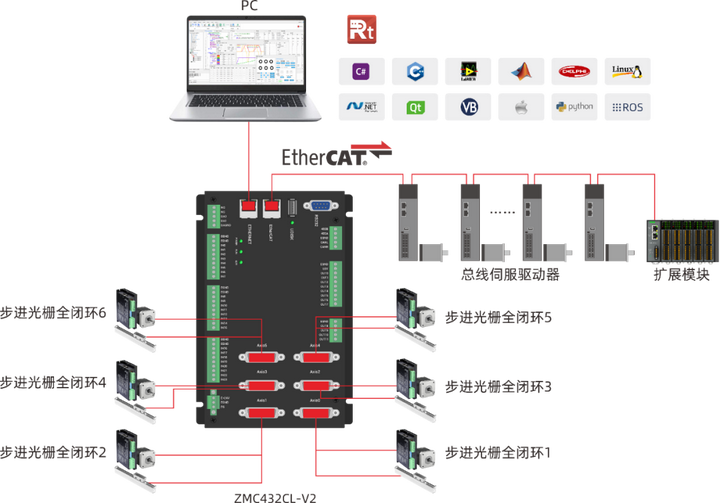
更多关于ZMC432CL-V2详情介绍点击→步进控制的光栅尺全闭环解决方案:32轴EtherCAT总线运动控制器ZMC432CL-V2。
Python语言如何调用ZMotion的动态库进行项目开发
此案例Python开发环境操作系统环境 :Win11_64位
Python版本:python-3.10.10-amd64.exe
Pycharm版本:pycharm-community-2024.1.3.exe
一.python开发前对环境、解析器进行配置。
1.安装汉化包:点击file→setting→plugins,然后搜索Chinese中文包。
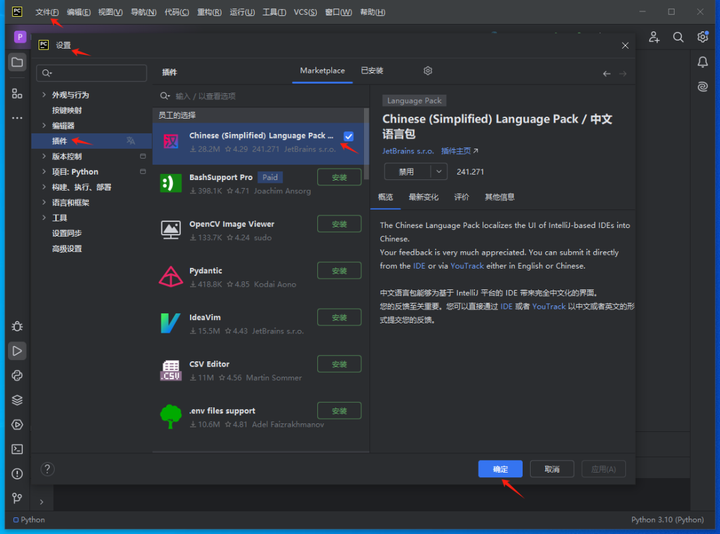
2.python解析器安装Pyside2软件包(QT库):File→Settings→Project pythonProject。

3.配置自定义控件:File→Settings→Tools→External Tools点击+新增自定义工具。
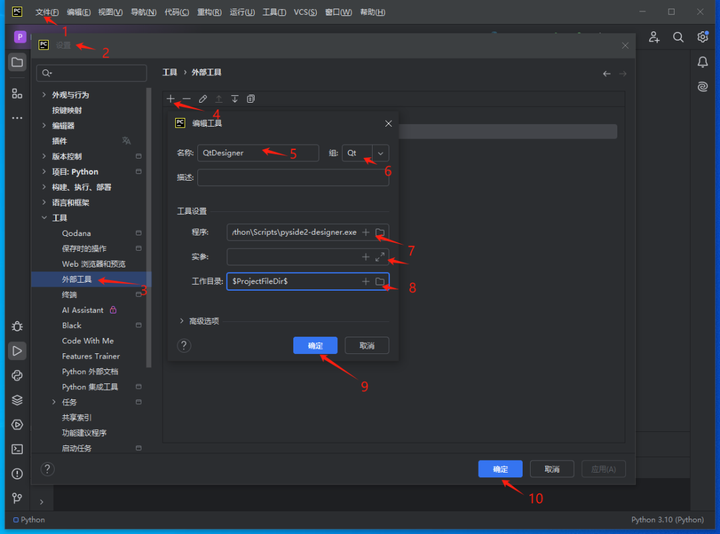
自定义QtDesigner目的:用于生成.ui文件
Name:QtDesigner
Group:Qt
Program:PySide2安装路径下的 designer.exe 路径
例如:C:PythonPython39Scriptspyside2-designer.exe
Working directory:$ProjectFileDir$
自定义Pyside2-uic目的:将制作好的.ui文件转化为.py文件
Name:Pyside2-uic
Group:Qt
Program:Python安装目录下Scriptspyside2-uic.exe
例如:C:PythonPython39Scriptspyside2-uic.exe
Arguments:$FileName$ -o $FileNameWithoutExtension$.py
Working directory:$FileDir$
自定义Pyside2-rcc目的:将图片文件转化为.py文件
Name:Pyside2-rcc
Group:Qt
Program:Python安装目录下Scriptspyside2-rcc.exe
例如:C:PythonPython39Scriptspyside2-rcc.exe
Arguments:$FileName$ -o $FileNameWithoutExtension$_rc.py
Working directory:$FileDir$
4.配置好自定义控件后,后续可以直接在pycharm菜单中使用。
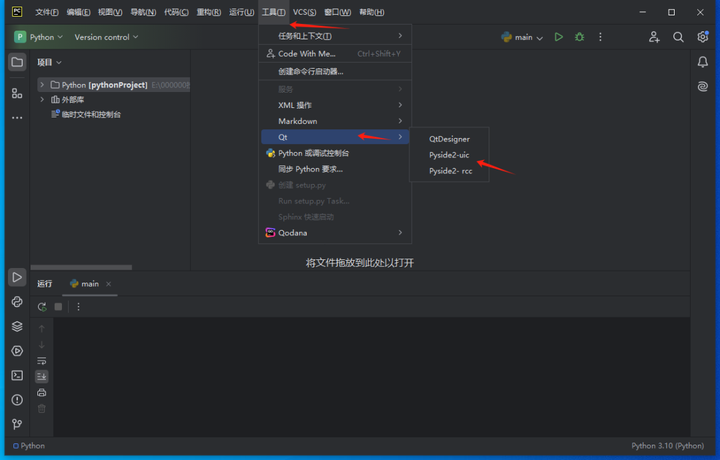
二.python+Qt进行项目创建与UI设置、添加ZMotion动态库。
1.新建项目:文件→新建项目。
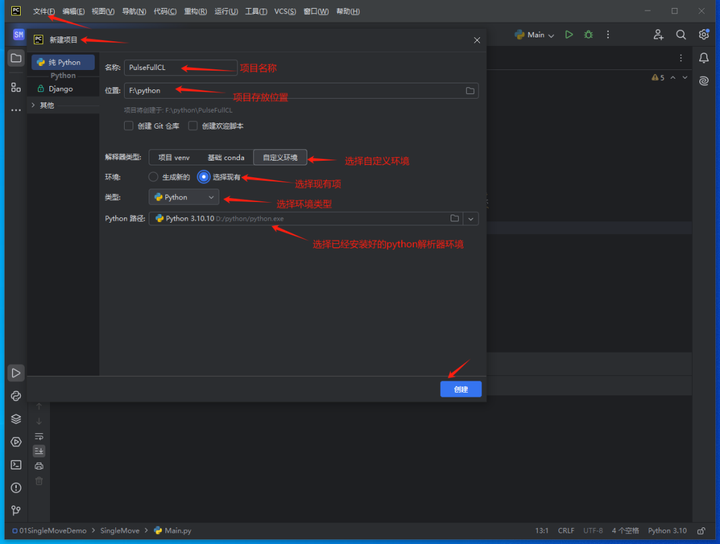
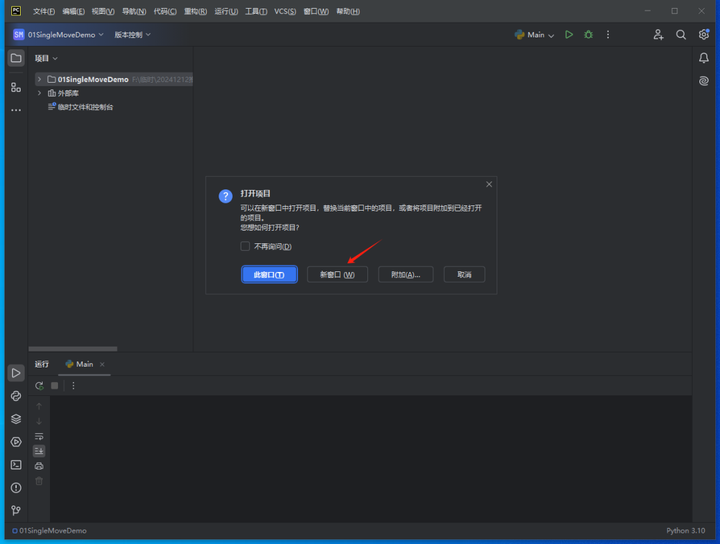
2.UI设置界面。
(1)进入项目ui设置界面:工具→Qt→QtDesigner。
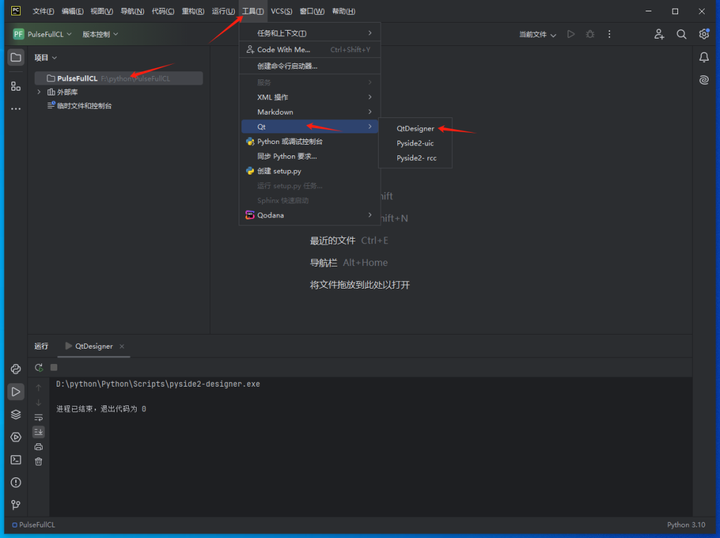
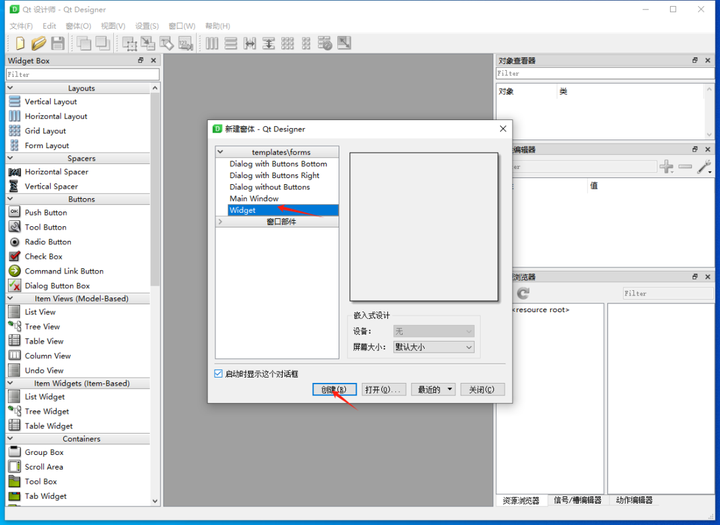
(2)设置项目Ui:通过拖动控件到界面设置ui。
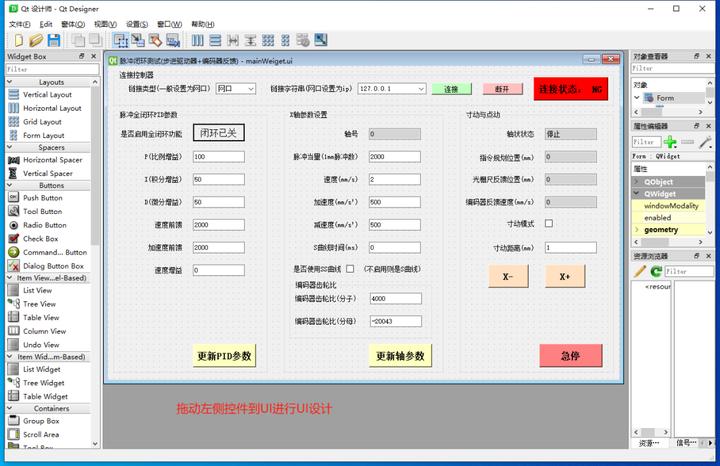
(3)ui设置完后保存文件:文件→保存。
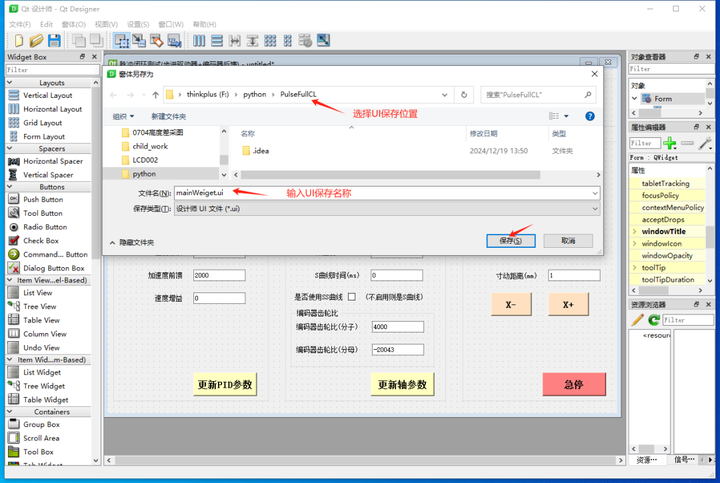
3.python运行UI。
(1)添加UI运行的python文件:选中项目右键→新建→Python File。
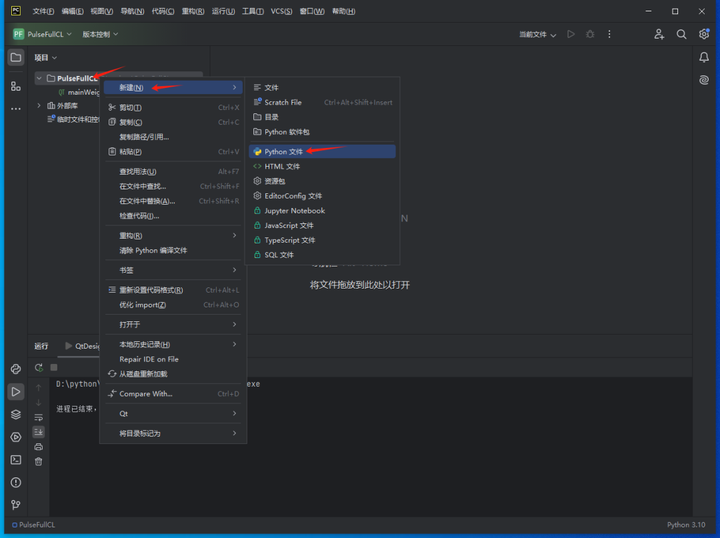
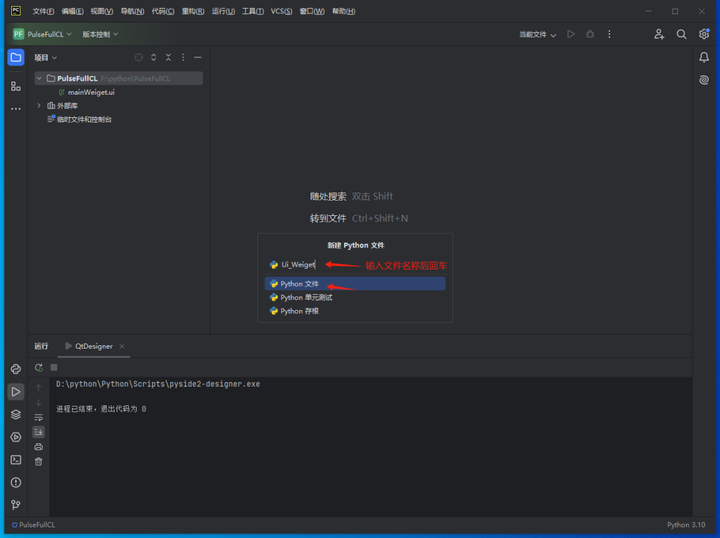
(2)Ui_Weiget文件里面添加UI处理的类。
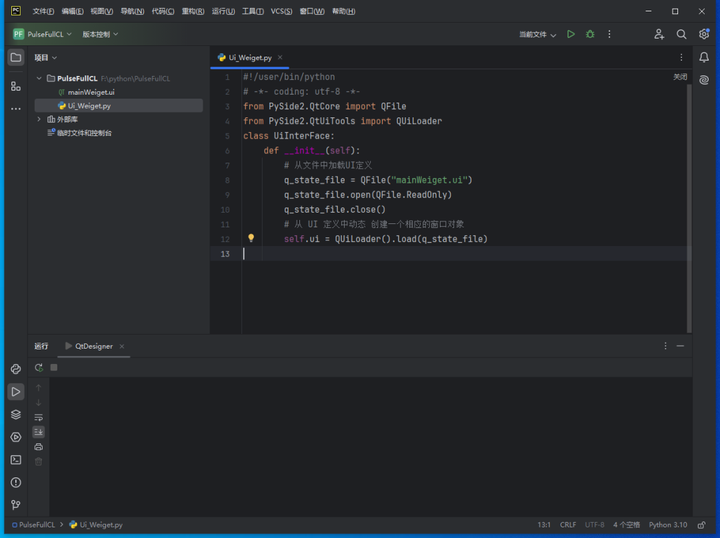
fromPySide2.QtCoreimportQFile fromPySide2.QtUiToolsimportQUiLoader classUiInterFace: def__init__(self): # 从文件中加载UI定义 q_state_file = QFile("mainWeiget.ui") q_state_file.open(QFile.ReadOnly) q_state_file.close() # 从 UI 定义中动态 创建一个相应的窗口对象 self.ui = QUiLoader().load(q_state_file)
(3)同步骤(1)添加主运行python文件Main,并添加主入口运行函数。
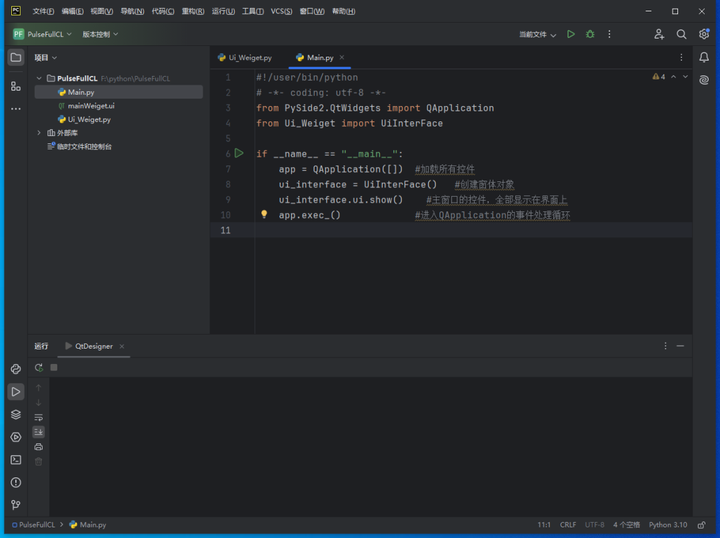
fromPySide2.QtWidgetsimportQApplication fromUi_WeigetimportUiInterFace if__name__ =="__main__": app = QApplication([]) #加载所有控件 ui_interface = UiInterFace() #创建窗体对象 ui_interface.ui.show() #主窗口的控件,全部显示在界面上 app.exec_() #进入QApplication的事件处理循环
(4)此时在Main文件点击运行按钮,可以运行程序显示UI界面。
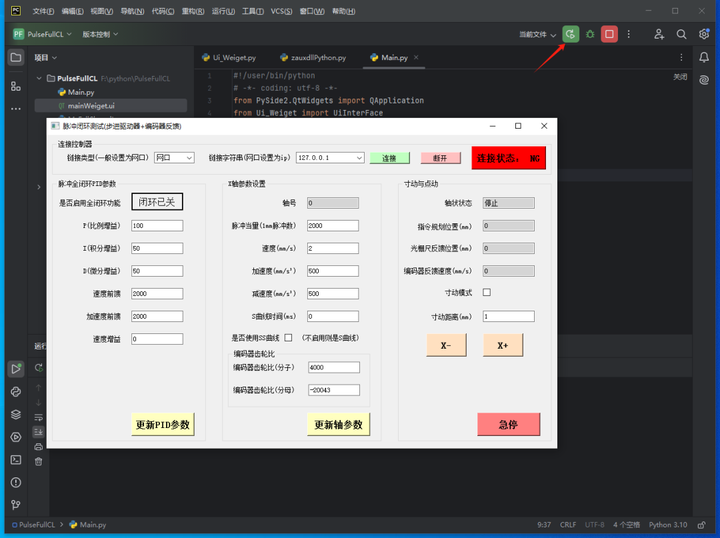
4.添加库文件、库函数封装的Python文件。
(1)找到厂家提供的光盘资料里面的python函数库,路径如下(64位库为例)。
a.进入厂商提供的光盘资料找到“04PC函数1PC函数库V2.1windows平台Python”文件夹,据需要选择对应的函数库,这里选择64位库。
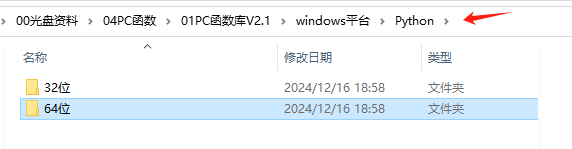
b.进入“64位”后打开文件夹“Python64”找到“dll库文件”与“zmcdll”。
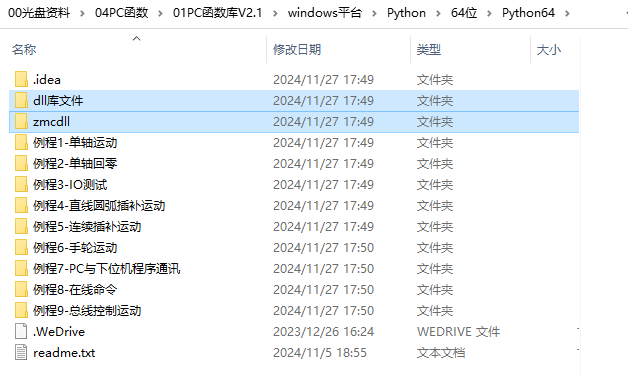
(2)将厂商提供的python的库文件以及相关文件复制到新建的项目中。
a.进入“dll库文件”选中zauxdll.dl,zmotion.dll两个文件复制到项目中。
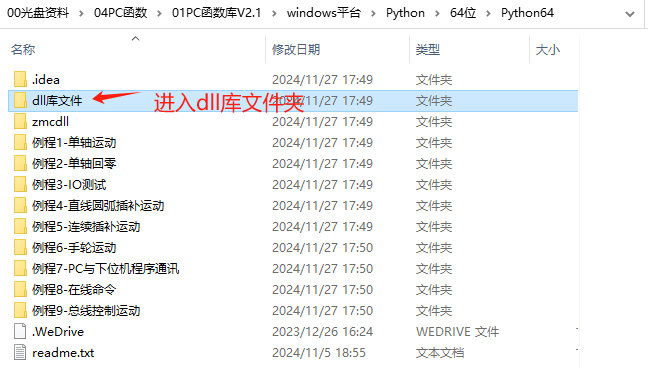
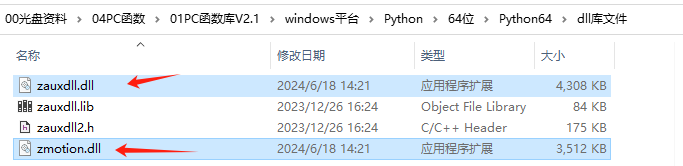
b.进入“zmcdll”选中zauxdllPython.py文件复制到项目中。
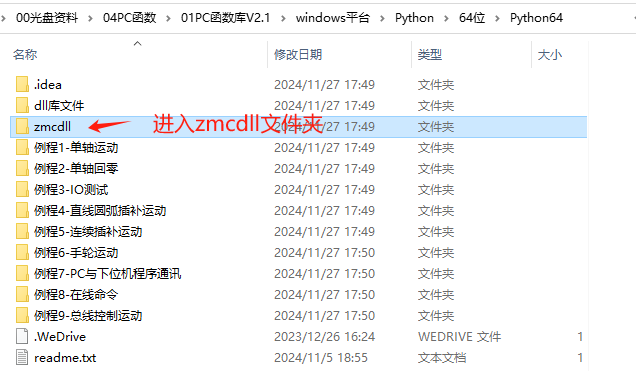
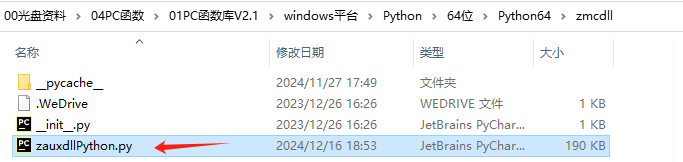
c.把对应的库文件与封装的运动Python文件粘贴到项目中后。
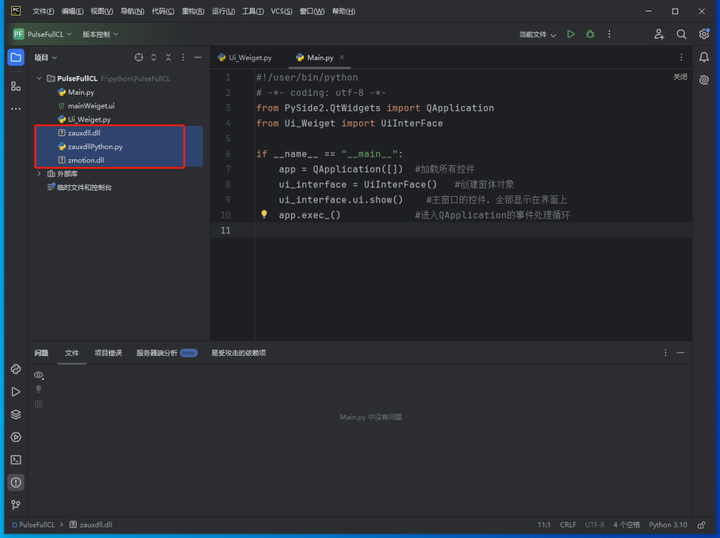
(3)进入ui的python文件在文件开头处导入zauxdllPython文件的ZAUXDLL类,并在界面类中创建ZAUXDLL对象。
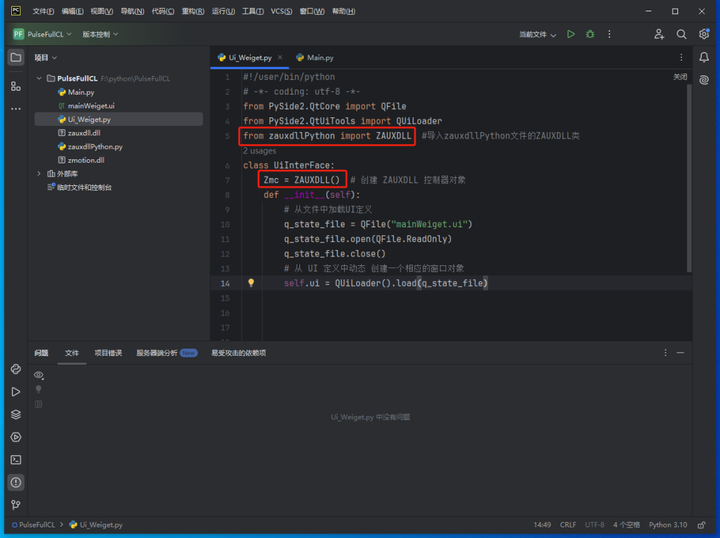
PC函数介绍
1.PC函数手册可在光盘资料查看,具体路径如下。
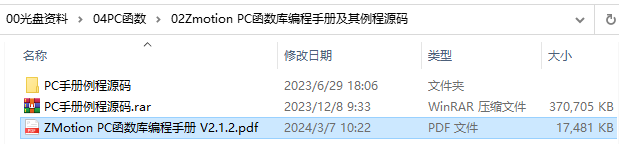
2.连接控制器。
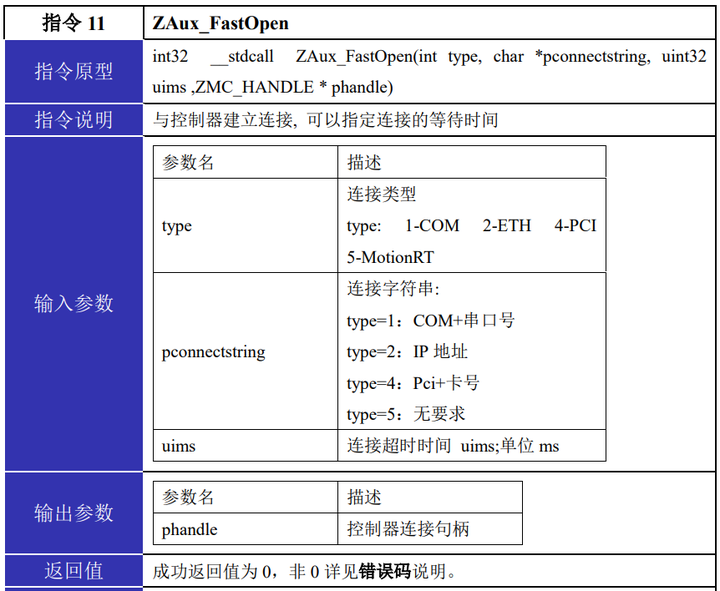
3.万能指令之在线命令
有一些使用频率较低的Basic指令我们没有封装到上位机的辅助库中,如果用户上位机需要调用对应的Basic指令的话,可以通过在线命令自行进行相关指令封装。

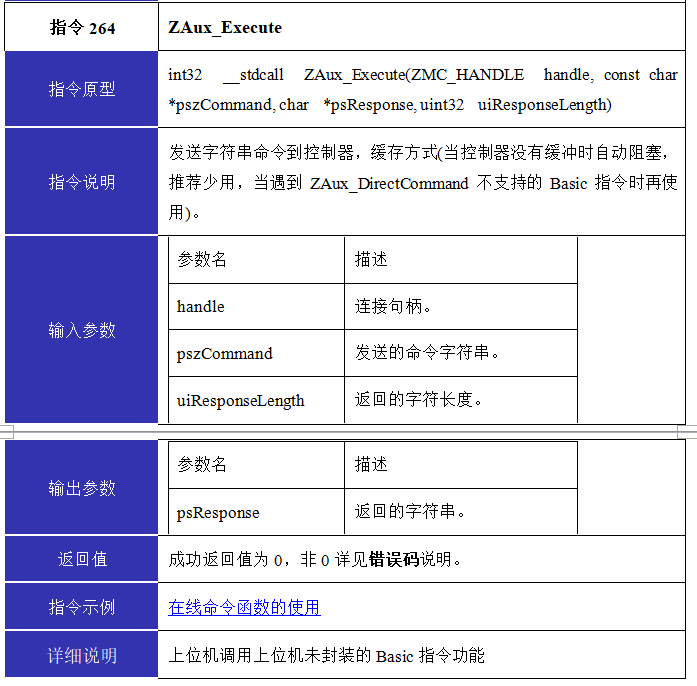
Python编程调试ZMC432CL-V2的脉冲闭环功能
1.通过在线命令封装脉冲闭环功能对应的上位机接口。
(1)选中项目右键→新建→Python File新建一个MyFullClosedLoop类文件。
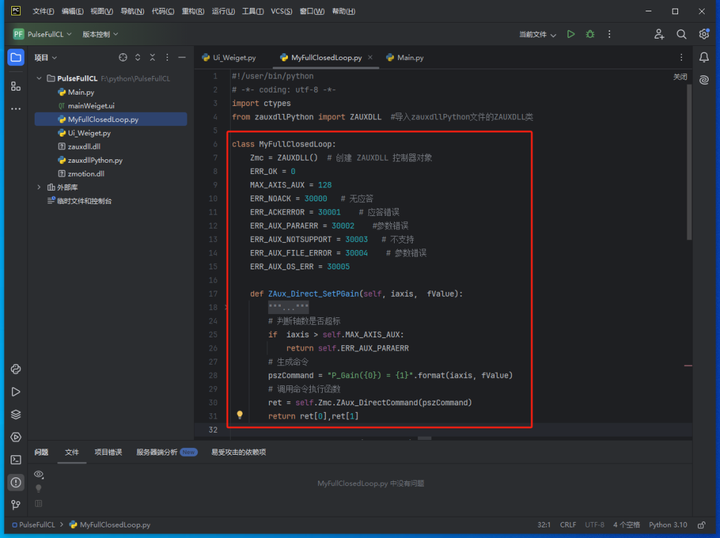
(2)查询Basic对应指令的使用说明,封装一个设置轴比例增益的上位机接口。
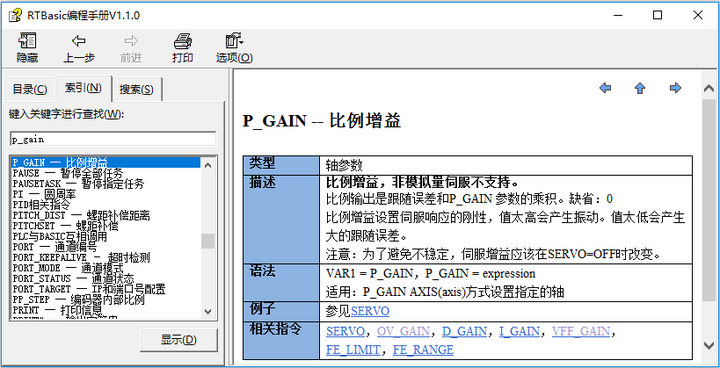
defZAux_Direct_SetPGain(self, iaxis, fValue): ''' :Description:设置轴的比例增益 :param iaxis:轴号 :param fValue:比例增益P的值 :return:错误码,返回字符串 ''' # 判断轴数是否超标 if iaxis > self.MAX_AXIS_AUX: returnself.ERR_AUX_PARAERR # 生成命令 pszCommand ="P_Gain({0}) = {1}".format(iaxis, fValue) # 调用命令执行函数 ret = self.Zmc.ZAux_DirectCommand(pszCommand) returnret[0],ret[1]
(3)查询Basic对应指令的使用说明,封装一个获取轴比例增益的上位机接口。
defZAux_Direct_GetPGain(self,iaxis):
'''
:Description:获取轴的比例增益
:param iaxis:轴号
:return:错误码,获取的轴比例增益P的值
'''
# 判断轴数是否超标
ifiaxis >self.MAX_AXIS_AUX:
returnself.ERR_AUX_PARAERR
#生成命令
pszCommand ="?P_Gain({0})".format(iaxis)
#调用命令执行函数
ret = self.Zmc.ZAux_Execute(pszCommand)
ifself.ERR_OK != ret[0]:
returnret[0]
# 解析返回的字符串
iflen(ret[1]) ==0:
returnself.ERR_NOACK
else:
value =float(ret[1])
returnself.ERR_OK,value
(4)封装好的脉冲闭环功能相关的上位机接口。

2.Python闭环功能的测试例程编写案例讲解。
(1)【连接】连接控制器。
#连接控制器,一般使用网口连接,控制器默认IP是192.168.0.11,
defon_btn_Connect(self):
ifself.Zmc.handle.valueisnotNone:
self.Zmc.ZAux_Close()
self.Zmc.handle.value =None
self.ui.setWindowTitle("脉冲闭环测试(步进驱动器+编码器反馈)")
Temptype =2# 2-ETH
TempStr = self.ui.cb_strlist.currentText()
ifself.ui.cb_type.currentText() =="网口":
Temptype =2# 2-ETH
elifself.ui.cb_type.currentText() =="LOCAL":
Temptype =5# MotionRT
elifself.ui.cb_type.currentText() =="PCI":
Temptype =4# PCI
elifself.ui.cb_type.currentText() =="串口":
Temptype =1# COM
iresult = self.Zmc.ZAux_FastOpen(Temptype, TempStr,1000)
(2)【更新PID参数】按钮如何打开和关闭脉冲闭环功能,如何更新PID参数。
defPidParaSet(self):
TempFloat=0
TempDpos=0
TempMpos=0
TempInt=0
Axis_Num= int(self.ui.edit_AxisId.text()) # 轴号
CloseLoop= MyFullClosedLoop() # 创建 MyFullClosedLoop 控制器对象
CloseLoop.Zmc.handle=self.Zmc.handle #设置控制器句柄为当前连接控制器句柄
CompareStr="闭环已开"
TempStr= self.ui.btn_IsClosedLoop.text()
#打开全闭环去控制轴运动
ifTempStr == CompareStr:
#获取轴位置,如果DPOS和MPOS相差太大不能打开脉冲闭环
TempDpos= self.Zmc.ZAux_Direct_GetDpos(Axis_Num)[1].value
TempMpos= self.Zmc.ZAux_Direct_GetMpos(Axis_Num)[1].value
if((TempDpos - TempMpos) >4 or (TempDpos - TempMpos < -4)):
? ? ? ? ? ??print("规划位置和反馈位置相差太大,无法启动闭环功能!!!!")
? ? ? ? ? ??QMessageBox.warning(self.ui,?"提示",?"规划位置和反馈位置相差太大,无法启动闭环功能!!!!")
? ? ? ? ? ??return?-1
? ? ? ??#更新比例增益
? ? ? ??TempFloat=self.ui.edit_ParaP.text()
? ? ? ??CloseLoop.ZAux_Direct_SetPGain(Axis_Num, TempFloat)
? ? ? ??#更新积分增益
? ? ? ??TempFloat=self.ui.edit_ParaI.text()
? ? ? ??CloseLoop.ZAux_Direct_SetIGain(Axis_Num,TempFloat)
? ? ? ??# 更新微分增益
? ? ? ??TempFloat=self.ui.edit_ParaD.text()
? ? ? ??CloseLoop.ZAux_Direct_SetDGain(Axis_Num,TempFloat)
? ? ? ??#更新速度前馈增益
? ? ? ??TempFloat?= self.ui.edit_ParaVF.text()
? ? ? ??CloseLoop.ZAux_Direct_SetVffGain(Axis_Num, TempFloat)
? ? ? ??#更新加速度前馈增益
? ? ? ??TempFloat?= self.ui.edit_ParaAF.text()
? ? ? ??CloseLoop.ZAux_Direct_SetAffGain(Axis_Num, TempFloat)
? ? ? ??# 更新速度增益
? ? ? ??TempFloat?= self.ui.edit_ParaOV.text()
? ? ? ??CloseLoop.ZAux_Direct_SetOvGain(Axis_Num, TempFloat)
? ? ? ??#注意:在打开servo之前打开encoder_servo后要完成一次atype由0变为4的切换,否则会报axis: axis:0 config not support Servo#1、先打开encoder_servo
? ? ? ??CloseLoop.ZAux_Direct_SetEncoderServo(Axis_Num,?1)
? ? ? ??time.sleep(0.02)
? ? ? ? TempInt=CloseLoop.ZAux_Direct_GetEncoderServo(Axis_Num)[1]
? ? ? ??if?TempInt==1:
? ? ? ? ? ??#2、完成一次Atype由0变为4的切换
? ? ? ? ? ??self.Zmc.ZAux_Direct_SetAtype(Axis_Num,?0);
? ? ? ? ? ??time.sleep(0.02)
? ? ? ? ? ??self.Zmc.ZAux_Direct_SetAtype(Axis_Num,?4);
? ? ? ? ? ??#3、打开Servo
? ? ? ? ? ??CloseLoop.ZAux_Direct_SetServo(Axis_Num,?1);
? ? ? ? ? ??time.sleep(0.02)
? ? ? ? ? ??TempInt=CloseLoop.ZAux_Direct_GetServo(Axis_Num)[1]
? ? ? ? ? ??if?TempInt==1:
? ? ? ? ? ? ? ??print("闭环参数配置完成, 轴全闭环功能打开成功。");
? ? ? ? ? ??else:
? ? ? ? ? ? ? ??print("轴闭环开关Servo打开失败, 导致脉冲全闭环开启失败");
? ? ? ? ? ? ? ??return?-1;
? ? ? ??else:
? ? ? ? ? ??print("轴编码器闭环EncoderServo打开失败, 导致脉冲全闭环开启失败!!!");
? ? ? ? ? ??return?-1;
? ??else:
? ? ? ??#关闭全闭环的功能
? ? ? ??#1、关闭EncoderServo
? ? ? ??CloseLoop.ZAux_Direct_SetEncoderServo(Axis_Num,?0);
? ? ? ??time.sleep(0.02)
? ? ? ??TempInt=CloseLoop.ZAux_Direct_GetEncoderServo(Axis_Num)[1]
? ? ? ??if?TempInt==1:
? ? ? ? ? ??Console.WriteLine("轴EncoderServo关闭失败!!!");
? ? ? ? ? ??return?-1;
? ? ? ??# 2、关闭EncoderServo后需要完成ATYPE的切换,保证完全关闭闭环功能
? ? ? ??self.Zmc.ZAux_Direct_SetAtype(Axis_Num,?0);
? ? ? ??time.sleep(0.02)
? ? ? ??self.Zmc.ZAux_Direct_SetAtype(Axis_Num,?4);
? ? ? ??# 3、关闭Servo
? ? ? ??CloseLoop.ZAux_Direct_SetServo(Axis_Num,?0);
? ? ? ??time.sleep(0.02)
? ? ? ??TempInt=CloseLoop.ZAux_Direct_GetServo(Axis_Num)[1]
? ? ? ??if?TempInt==1:
? ? ? ? ? ??print("轴Servo关闭失败!!!");
? ? ? ? ? ??return?-1;
? ??return?0;
(3)【更新轴参数】按钮如何完成轴参数的更新。
defAxisParaSet(self):
TempFloat =0
TempInt1 =0
TempInt2 =0
Axis_Num =int(self.ui.edit_AxisId.text()) # 轴号
# 设置最大随动误差FE_LIMIT
self.Zmc.ZAux_Direct_SetFeLimit(Axis_Num,500)
# 更新编码器齿轮比 (如果发N个脉冲,实际编码器反馈M个脉冲,编码器齿轮比要设置成 N/M)
TempInt1 =int(self.ui.edit_EncoderRatioMol.text())
TempInt2 =int(self.ui.edit_EncoderRatioDenom.text())
self.Zmc.ZAux_Direct_EncoderRatio(Axis_Num, TempInt1, TempInt2)
# 更新脉冲当量,一般脉冲当量设置成机台运动1mm需要的脉冲数
TempFloat =float(self.ui.edit_ParaUnits.text())
self.Zmc.ZAux_Direct_SetUnits(Axis_Num, TempFloat);
# 全闭环的功能需要把ATYPE设置成4
self.Zmc.ZAux_Direct_SetAtype(Axis_Num,4);
# 更新速度
TempFloat =float(self.ui.edit_ParaSpeed.text())
self.Zmc.ZAux_Direct_SetSpeed(Axis_Num, TempFloat);
# 更新加速度、减速度
TempFloat =float(self.ui.edit_ParaAccel.text())
self.Zmc.ZAux_Direct_SetAccel(Axis_Num, TempFloat);
TempFloat =float(self.ui.edit_ParaDecel.text())
self.Zmc.ZAux_Direct_SetDecel(Axis_Num, TempFloat);
# 是否启用SS曲线
ifself.CurveIsSS ==1:
# 启用SS曲线,VP_MODE模式设置成7即可
# 上位机没有现场设置VP_MODE的接口,直接在线命令去封装,在线命令是万能指令
pszCommand ="VP_MODE({0}) = 7 ".format(Axis_Num)
self.Zmc.ZAux_DirectCommand(pszCommand)
print("启用SS曲线,VP_MODE模式设置成7!!")
else:
# 启用S曲线,VP_MODE模式设置成0即可
# 上位机没有现场设置VP_MODE的接口,直接在线命令去封装,在线命令是万能指令
pszCommand ="VP_MODE({0}) = 0 ".format(Axis_Num)
self.Zmc.ZAux_DirectCommand(pszCommand)
# S曲线模式,S曲线时间sramp是有效果的,需要设置一下
TempFloat =float(self.ui.edit_ParaSramp.text())
self.Zmc.ZAux_Direct_SetSramp(Axis_Num, TempFloat);
print("启用S曲线,VP_MODE模式设置成0!!")
print("轴参数设置完成!!")
通过RTSys的示波器对比开环控制和全闭环控制的情况
示波器的使用可以参考正运动小助手的历史推文《运动控制看的更清楚细致!RTSys示波器功能简介 (qq.com)》。
1.开环控制情况分析
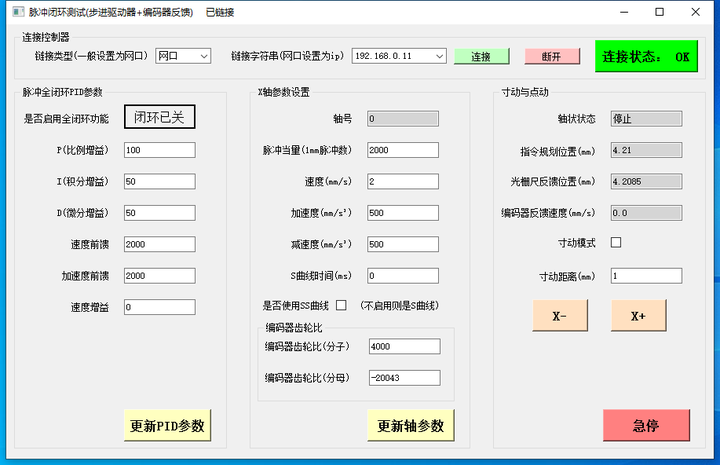
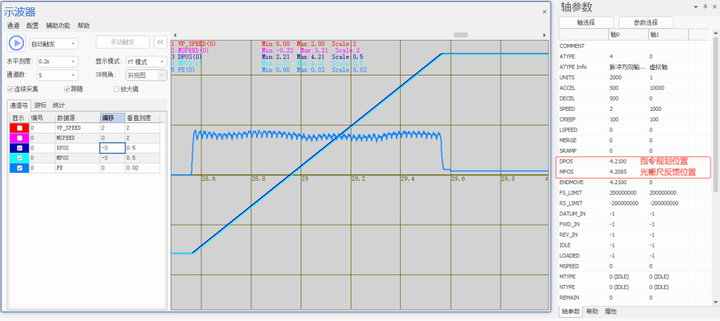
测试发现:步进驱动器的开环控制,运动过程中随动误差(规划位置和光栅尺反馈位置的差值)一直维持在0.02个用户单位左右(这里一个用户单位即一个UNITS设置的是1mm),当运动结束时光栅尺的反馈位置和指令规划位置也不相等,大概差了0.0015个用户单位,折算为脉冲数是0.0015*用户单位=3个脉冲。
2.闭环控制情况分析
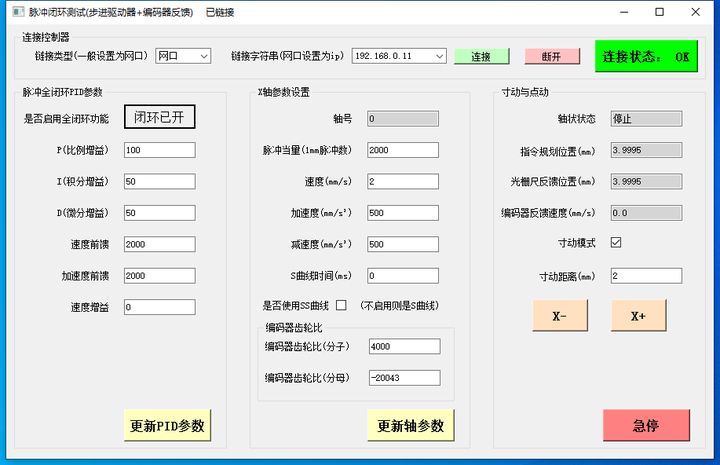
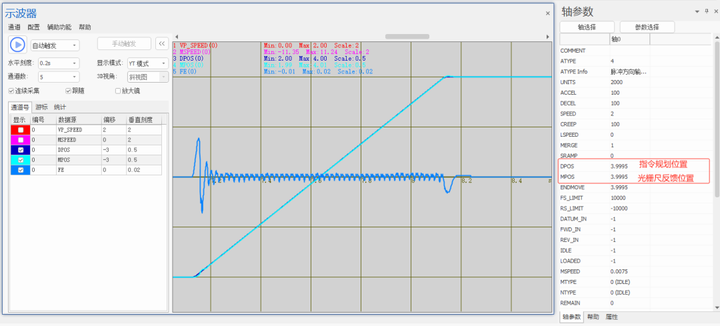
测试发现:步进驱动器的闭环控制,运动过程中随动误差(规划位置和光栅尺反馈位置的差值)除了启动和停止以外大部分保持在0个脉冲当量左右,相比较开环控制有较大的提升,当运动结束时光栅尺的反馈位置和指令规划位置也是相等的。
3.教学视频可点击→“步进控制的光栅尺全闭环EtherCAT运动控制器ZMC432CL-V2(五):Python编程调试”查看。
完整代码获取地址
▼
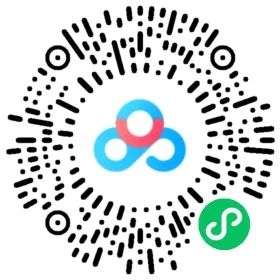
本次,正运动技术步进控制的光栅尺全闭环EtherCAT运动控制器ZMC432CL-V2(五):Python编程调试,就分享到这里。
本文由正运动技术原创,欢迎大家转载,共同学习,一起提高中国智能制造水平。文章版权归正运动技术所有,如有转载请注明文章来源。
审核编辑 黄宇
-
运动控制
+关注
关注
4文章
730浏览量
33614 -
python
+关注
关注
56文章
4831浏览量
87365 -
ethercat
+关注
关注
19文章
1145浏览量
40203 -
步进控制
+关注
关注
0文章
12浏览量
7558
发布评论请先 登录


直线电机模组中光栅尺和磁栅尺的区别









 步进控制的光栅尺全闭环EtherCAT运动控制器ZMC432CL-V2(五):Python编程调试
步进控制的光栅尺全闭环EtherCAT运动控制器ZMC432CL-V2(五):Python编程调试

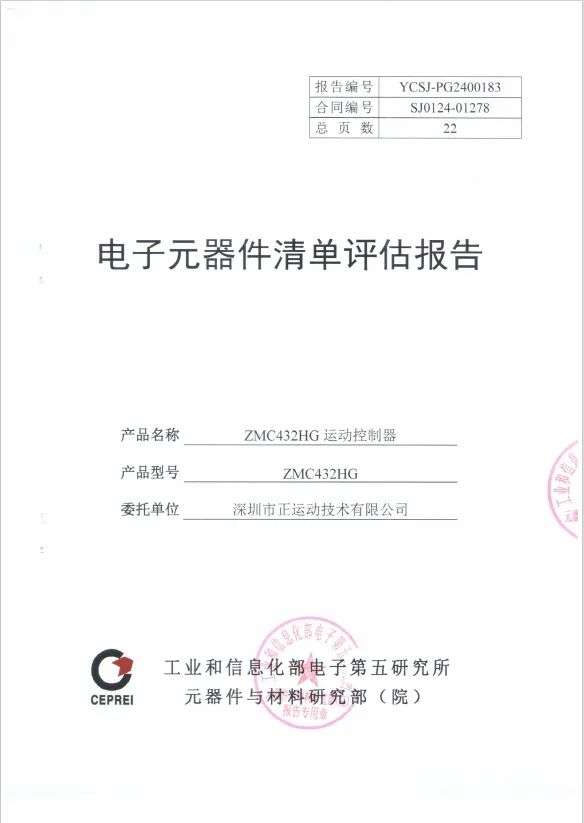
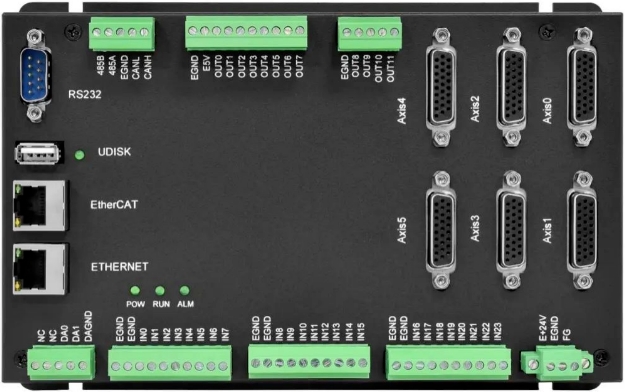
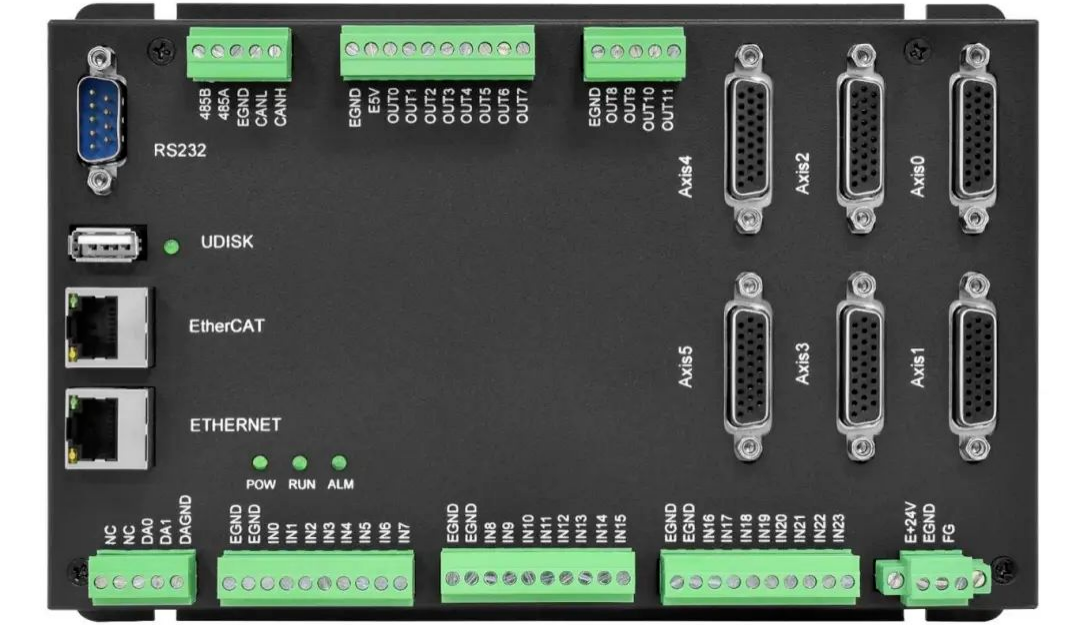













评论